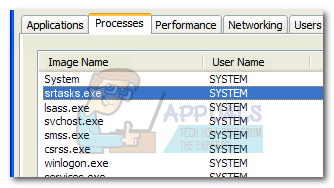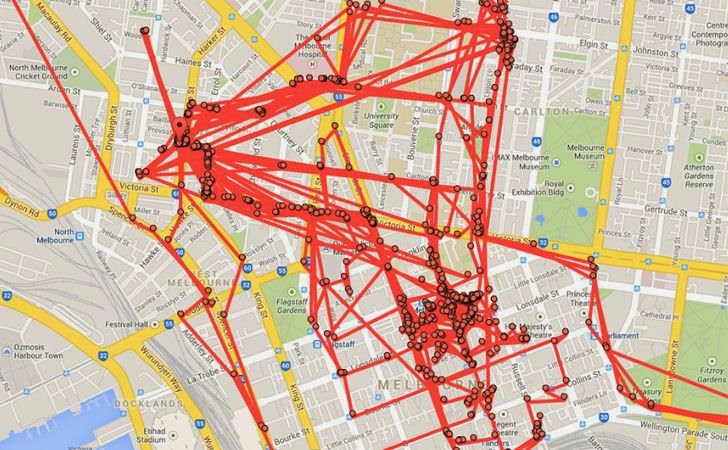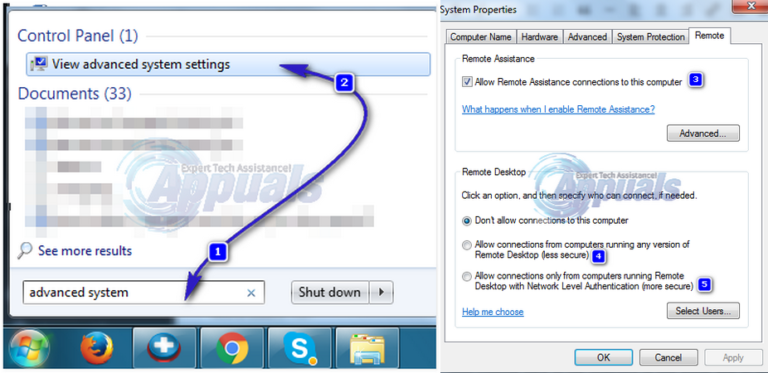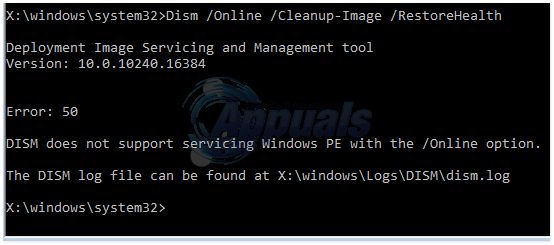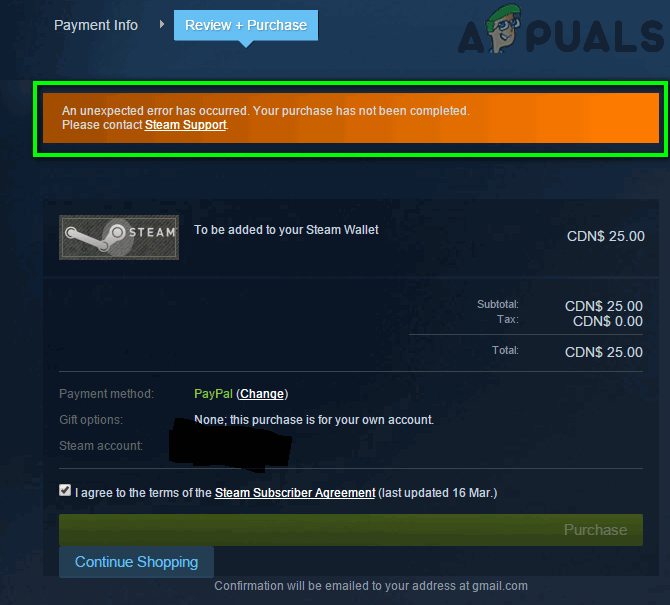Fix: Fehlercode 32770 in Call of Duty World War 2
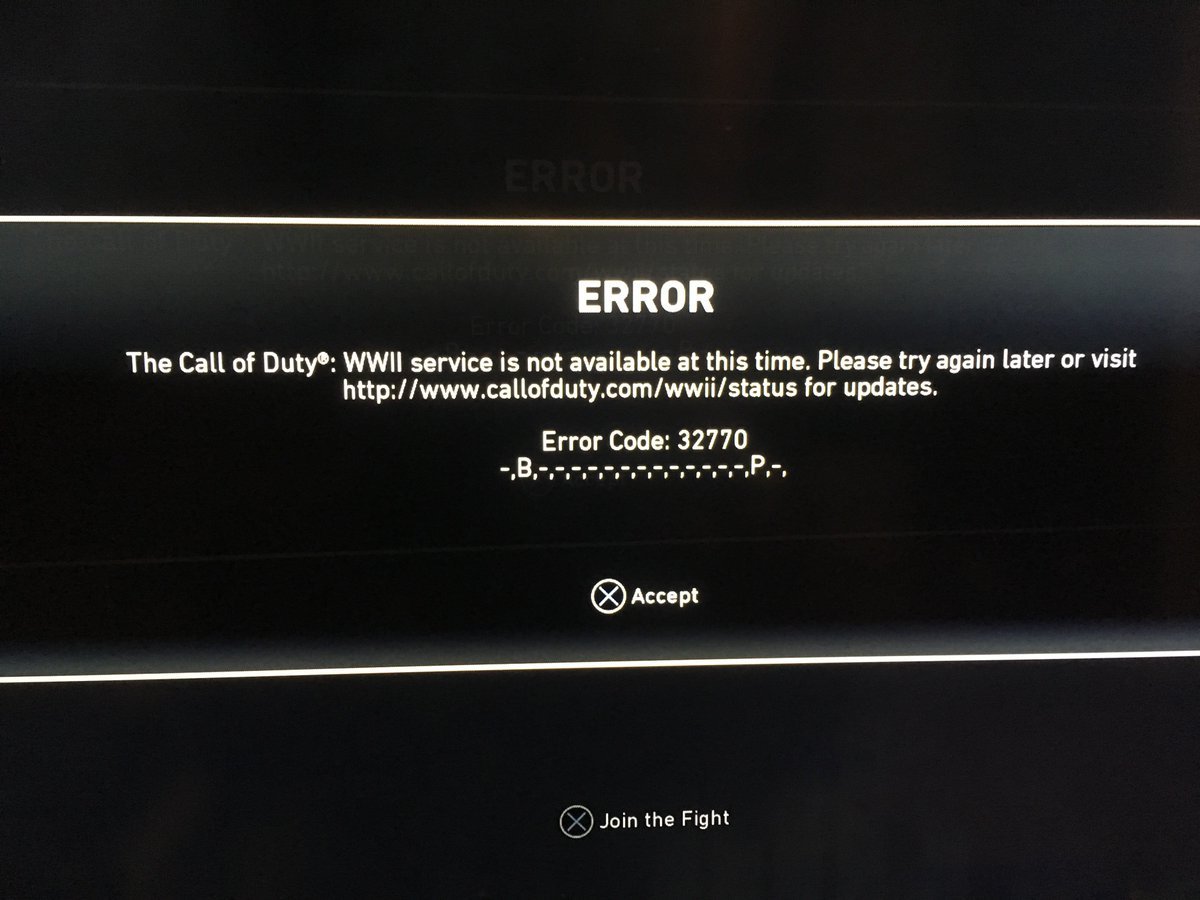
Wir haben jedoch viele Berichte über eine „Fehlercode 32770Beim Versuch, sich beim Spiel anzumelden, wird eine Meldung angezeigt. Dieser spezielle Fehler verhindert, dass sich der Benutzer beim Multiplayer-Spiel anmeldet, und es sind zahlreiche Fehlerberichte eingegangen. In diesem Artikel werden wir einige der Fehlerursachen diskutieren und versuchen, sie mit praktikablen und einfachen Lösungen zu beseitigen, die in einem schrittweisen Prozess erläutert werden.
Was verursacht den Fehlercode “32770” in COD WWII?
Dieser Fehler hängt mit einem IP-Adressproblem zusammen und tritt am häufigsten bei Studenten auf, die an einem College-Campus leben, da das Internet an einem solchen Campus auf dem gesamten Campus geteilt wird und die IP-Adressen vom Anti-Cheat-System als verdächtig angesehen werden das Problem ist
- IP-Adressverbot: Die Subnetzmaske ist ein Dienstprogramm, mit dem Sie wissen, wie viele IP-Adressen sich in Ihrem Bereich befinden, und das Sie je nach ISP verwenden können. In öffentlichen ISPs wird eine einzelne IP-Adresse von vielen Benutzern verwendet. Daher erkennt das Anti-Cheat-System dies als Verstoß und verbietet Ihnen die Teilnahme am Spiel.
Nachdem Sie ein grundlegendes Verständnis für die Art des Problems haben, werden wir uns den Lösungen zuwenden, die Schritt für Schritt umgesetzt werden. In diesem Artikel erfahren Sie, wie Sie das Problem auf Ihrem PC beheben.
Hinweis: Versuchen Sie bei Xbox oder anderen Konsolen, Ihre IP-Adresse entsprechend anderer spezifischer Methoden zu aktualisieren.
Ändern der IP-Adresse
Das Anti-Cheat-System verbietet den Benutzer, wenn Sie eine IP-Adresse verwenden, mit der viele Personen verbunden sind und die Sie verwenden. In diesem Schritt ändern wir daher die IP-Adresse und verwenden eine IP-Adresse aus dem Bereich unserer ISP dafür
- Drücken Sie Windows + R. und tippe ein “ncpa.cpl„
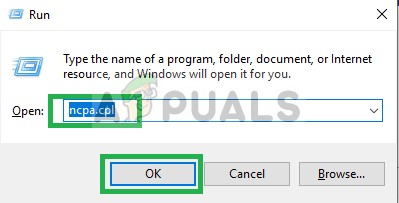
2. Jetzt Doppelklick auf der Internetverbindung, die Sie verwenden
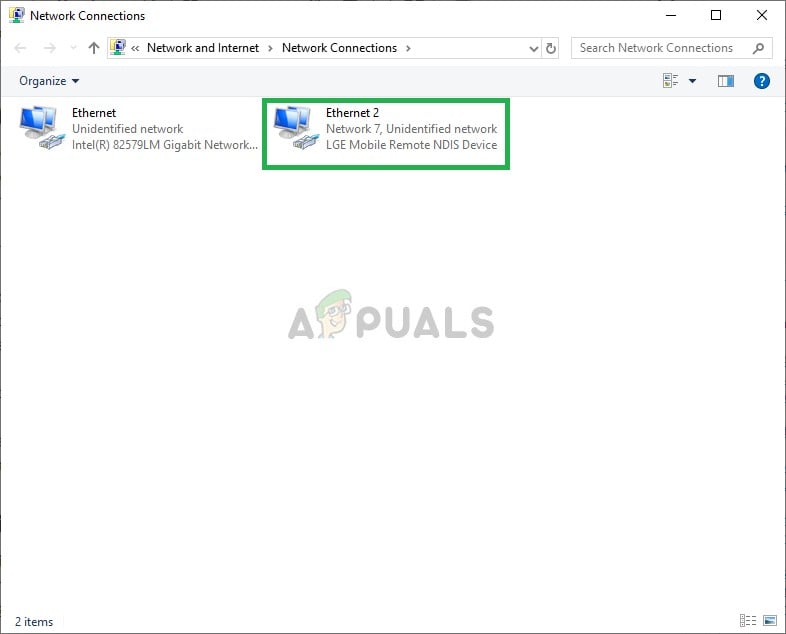
3. Klicken Sie dort auf Einzelheiten und notieren Sie die IPv4-Adresse,IPv4-Subnetzmaske, IPv4-DNS-Server, und das IPv4-Standardgateway
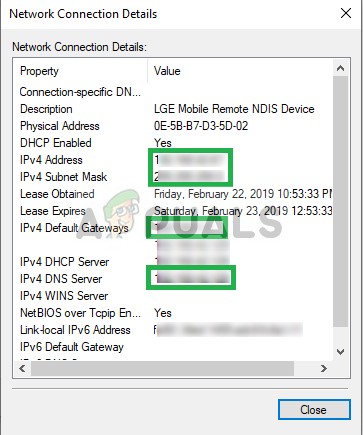
4. Jetzt schließen dieses Fenster und öffnen Sie Ihre Browser und gehen Sie hier und geben Sie die IPV4-Adresse und das Subnetzmaske mit ein Leerzeichen zwischen ihnen in der Taschenrechner und klicken Sie auf einreichen.

5. Jetzt dauert der Taschenrechner einen Moment und die Ergebnisse werden direkt darunter angezeigt. Suchen Sie in den Ergebnissen nach dem “Host-Adressbereich”
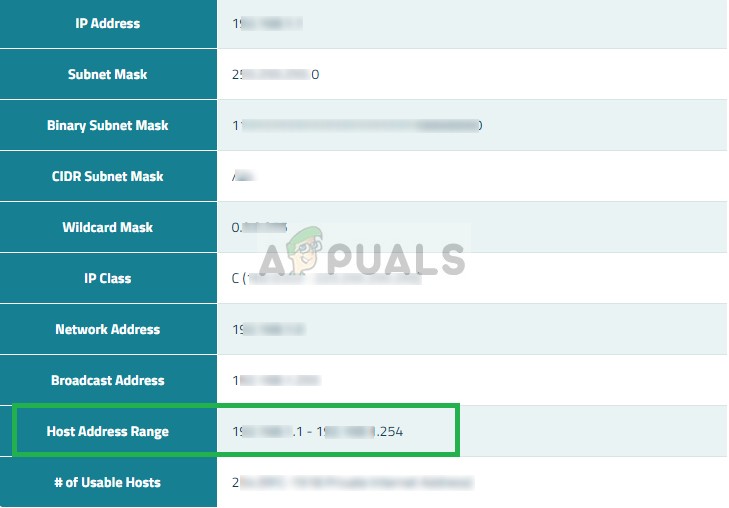
6. Nun, dieser Teil ist der wichtigste hier. Sie sehen zwei IP-Adressen, die bis auf die Einträge nach dem letzten identisch sind “.” auf jeder. Zum Beispiel 111.111.1.1 und 111.111.1.254. Dies bedeutet nun, dass Ihr ISP jede IP-Adresse zwischen unterstützen kann 111.111.1.1 und 111.111.1.254. Wählen Sie also eine beliebige Zahl zwischen 1 und 254 und setzen Sie es in den letzten nach dem letzten Punkt in diesem Fall lassen Sie uns 111.111.1.123 als unsere IP-Adresse wählen.
7. Jetzt werden wir das ändern IP Adresse auf unserer Konsole, für die Sie erneut “ncpa.cpl” in dem LAUF
8. Doppelklick auf Ihrer Internetverbindung und diesmal klicken Sie auf Eigenschaften
9. Von dort Doppelklick auf Internetprotokoll Version 4 (TCP / IPv4)
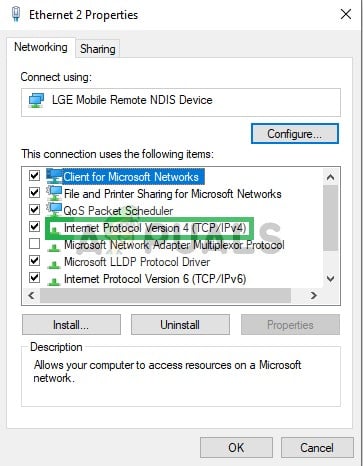
10. Deaktivieren Sie dort das Kontrollkästchen „automatisch Box erhalten”Und tippe das neue ein IP Adresse dass wir zwischen dem Bereich gewählt haben, den wir im Taschenrechner in der gefunden haben IPv4-Adressoption und den Rest der Werte, die wir zuvor notiert haben.
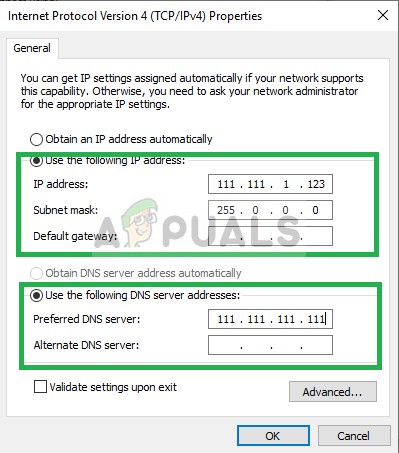
11. Nachdem diese eingegeben wurden, klicken Sie auf „OK“. Dadurch wird Ihr Internet neu gestartet. Wenn die Internetverbindung nicht hergestellt werden kann, müssen Sie eine IP-Adresse verwendet haben, die nicht in Ihrem Bereich liegt.
12. Sobald Sie mit dem Internet verbunden sind Anfang dein Spiel und versuche es Online spielen es sollte dir jetzt erlauben zu spielen.
13. Wenn Sie immer noch nicht online spielen können, wiederholen Sie den Vorgang und wählen ein andere IP-Adresse innerhalb der Reichweite.
Hinweis: Wenn Sie eine statische IP-Adresse verwenden, können beim Versuch, diese Lösung zu implementieren, Probleme auftreten. Es wird daher empfohlen, dies nicht zu versuchen, da das Problem möglicherweise aufgrund einer anderen Ursache oder aufgrund eines Serverausfalls auftritt.